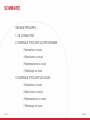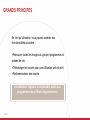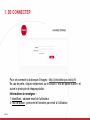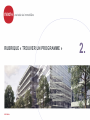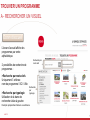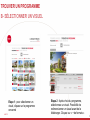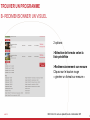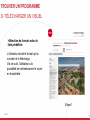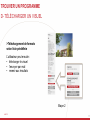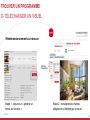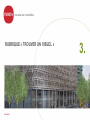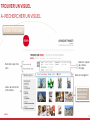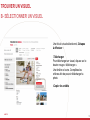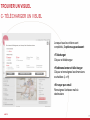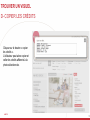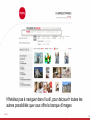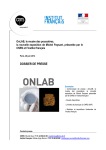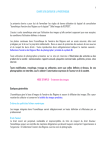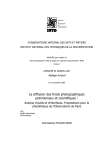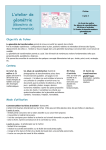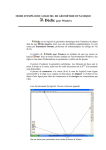Download Tutoriel Nexity Banque d`Images Mode d`emploi : UTILISATEUR
Transcript
Tutoriel Nexity Banque d’Images Mode d’emploi : UTILISATEUR SOMMAIRE GRANDS PRINCIPES 1. SE CONNECTER 2. RUBRIQUE TROUVER UN PROGRAMME >Rechercher un visuel >Sélectionner un visuel >Redimensionner un visuel >Télécharger un visuel 3. RUBRIQUE TROUVER UN VISUEL >Rechercher un visuel >Sélectionner un visuel >Redimensionner un visuel >Télécharger un visuel NEXITY / PAGE 2 GRANDS PRINCIPES Trouver un programme En tant qu’utilisateur, vous pouvez accéder aux fonctionnalités suivantes : >Retrouver toutes les images du groupe (programmes et scènes de vie) >Télécharger les visuels pour une utilisation web et print >Redimensionner des visuels Un utilisateur régional a uniquement accès aux programmes de sa filiale d’appartenance. NEXITY / 3 1. SE CONNECTER Pour se connecter à la banque d’images : http://phototheque.nexity.fr/ En cas de perte, cliquez simplement sur le bouton « mot de passe oublié » et suivre le protocole de réappropriation. Informations à renseigner : 1- identifiant : adresse email de l’utilisateur 2- mot de passe : personnel et transmis par email à l’utilisateur NEXITY / 4 RUBRIQUE « TROUVER UN PROGRAMME » DATE ARIAL 2. SOMMAIRE Trouver un programme RUBRIQUE TROUVER UN PROGRAMME >Rechercher un programme >Sélectionner un visuel >Redimensionner un visuel >Télécharger un visuel NEXITY / 6 TROUVER UN PROGRAMME A - RECHERCHER UN VISUEL Ecran d’accueil L’écran d’accueil affiche les programmes par ordre alphabétique. Recherche par mots clefs 2 possibilités de recherche de programmes : >Recherche par mots clefs Uniquement 3 critères : nom de programme / SCI / Ville >Recherche par typologie Utilisation de la barre de recherche située à gauche Recherche par typologie Exemple: perspective intérieure ou extérieure NEXITY / 7 TROUVER UN PROGRAMME B- SÉLECTIONNER UN VISUEL Etape 1 : pour sélectionner un visuel, cliquez sur le programme concerné NEXITY / Etape 2 : Après choix du programme, sélectionnez un visuel. Possibilité de redimensionner un visuel avant de le télécharger. Cliquez sur « + de formats » 8 TROUVER UN PROGRAMME B- REDIMENSIONNER UN VISUEL 2 options: >Sélection de formats selon la liste prédéfinie >Redimensionnement sur-mesure Cliquez sur le bouton rouge « générer un format sur-mesure » NEXITY / NB: Click’n Do est une plateforme de commandes SIP. 9 TROUVER UN PROGRAMME D- TÉLÉCHARGER UN VISUEL >Sélection de formats selon la liste prédéfinie L’utilisateur choisit le format qui lui convient et le télécharge. Via cet outil, l’utilisateur a la possibilité de redimensionner le visuel en homothétie. Etape 1 NEXITY / 10 TROUVER UN PROGRAMME D- TÉLÉCHARGER UN VISUEL >Téléchargement de formats selon liste prédéfinie L’utilisateur peut ensuite : • télécharger le visuel • l’envoyer par mail • revenir aux résultats Etape 2 NEXITY / 11 TROUVER UN PROGRAMME D- TÉLÉCHARGER UN VISUEL >Redimensionnement sur-mesure Champs obligatoires Etape 1 : cliquez sur « générer un format sur-mesure » NEXITY / Etape 2 : renseignez les champs obligatoires et téléchargez le visuel 12 RUBRIQUE « TROUVER UN VISUEL » DATE ARIAL 3. SOMMAIRE Trouver un programme RUBRIQUE TROUVER UN VISUEL >Rechercher un visuel >Sélectionner un visuel >Redimensionner un visuel >Télécharger un visuel NEXITY / 14 TROUVER UN VISUEL A- RECHERCHER UN VISUEL Ecran d’accueil Recherche par mots clefs Sélection rapide des critères d’image Barre de navigation Menu de recherche multi-critères NEXITY / Cliquez sur un visuel pour le sélectionner 15 TROUVER UN VISUEL B- SÉLECTIONNER UN VISUEL Une fois le visuel sélectionné, 2 étapes à effectuer : -Télécharger Pour télécharger un visuel, cliquez sur le bouton rouge « télécharger ». Une fenêtre s’ouvre. Complétez les critères afin de pouvoir télécharger la photo. -Copier les crédits NEXITY / 16 TROUVER UN VISUEL C- TÉLÉCHARGER UN VISUEL Lorsque tous les critères sont complétés, 3 options apparaissent: >Télécharger Cliquez et téléchargez >Redimensionner et télécharger Cliquez et renseignez les dimensions souhaitées (L x H) >Envoyer par email Renseignez l’adresse mail du destinataire NEXITY / 17 TROUVER UN VISUEL D- COPIER LES CRÉDITS Cliquez sur le bouton « copier les crédits ». L’utilisateur peut alors copier et coller les crédits afférents à la photo sélectionnée. NEXITY / 18 N’hésitez pas à naviguer dans l’outil, pour découvrir toutes les autres possibilités que vous offre la banque d’images NEXITY / 19 Hotline technique Pro Direct Votre contact : Lucile Boudin Tél : 05 31 54 05 14 Email : [email protected] 19, rue de Vienne 75 008 Paris Tél. : +33 (0)1 85 55 10 00